原创pr如何自定义导出视频尺寸-pr导出视频尺寸调整步骤介绍
一些网友表示还不太清楚pr如何自定义导出视频尺寸的相关操作,而本节就介绍了pr导出视频尺寸调整步骤介绍,还不了解的朋友就跟着小编学习一下吧,希望对你们有所帮助。
1、首先要有做好的视频文件

2、然后在“文件”下选择导出“媒体”
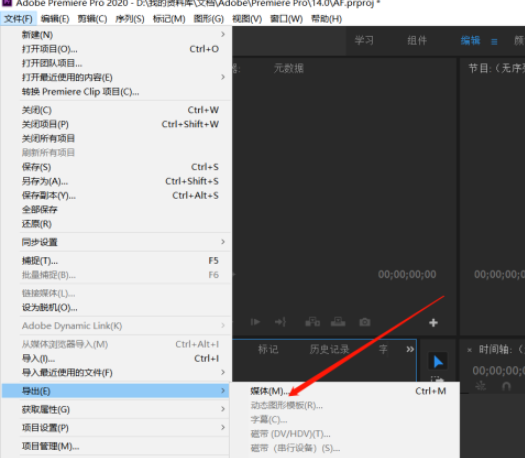
3、在“导出设置”中找到“视频”设置
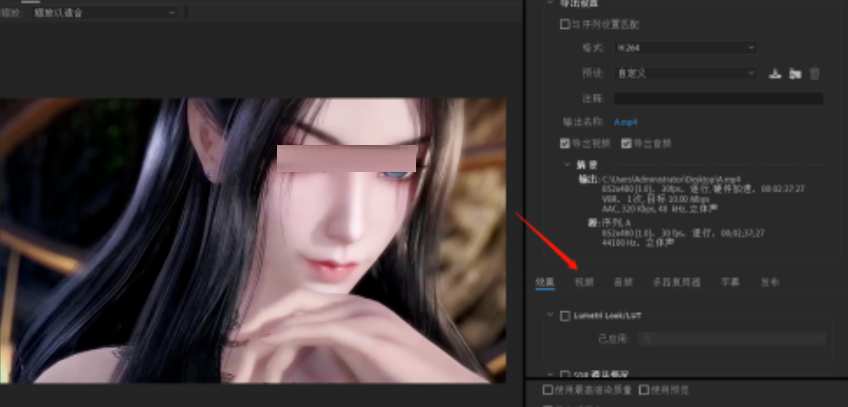
4、然后将后面的匹配源勾选掉
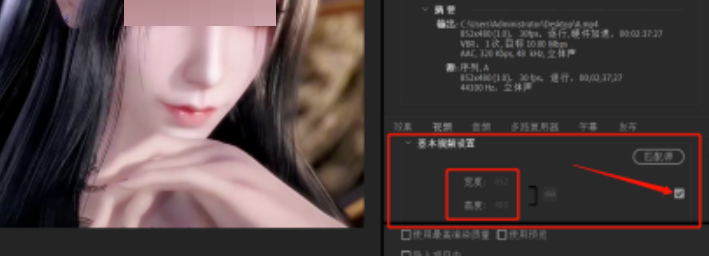
5、最后将自定义比例的视频导出就可以了
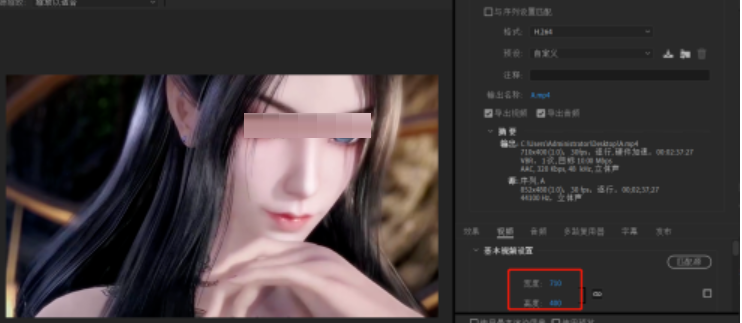
以上就是给大家分享pr导出视频尺寸调整步骤介绍,更多精彩教程可以关注PC下载网哦!





